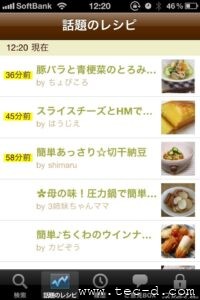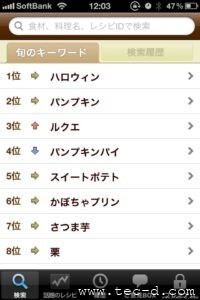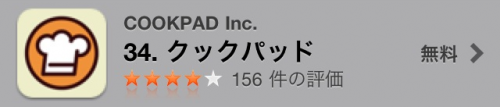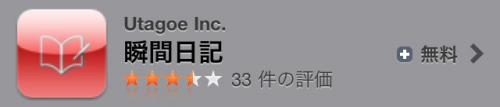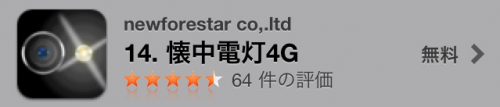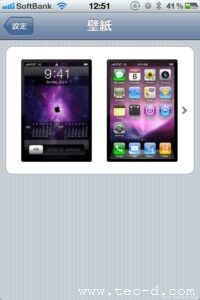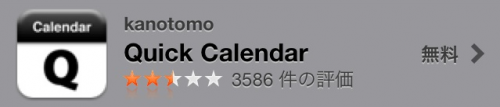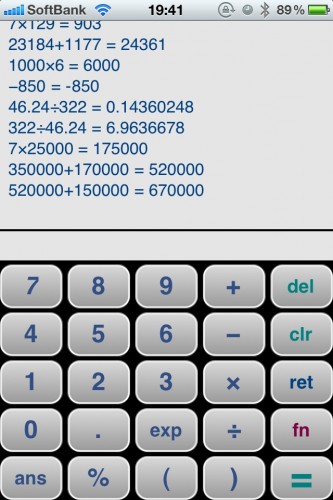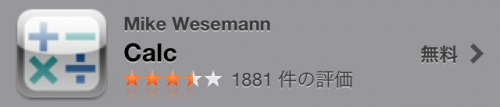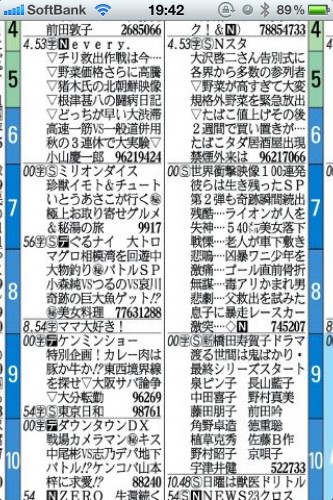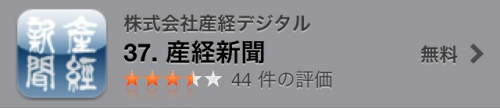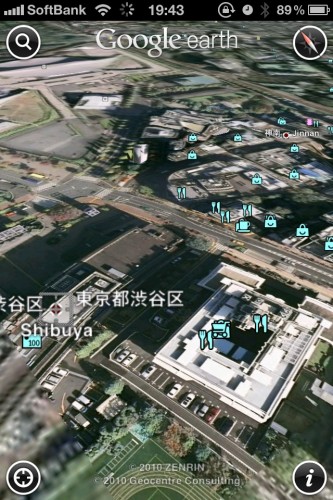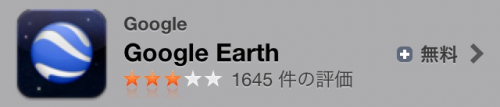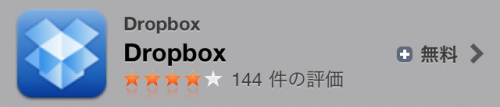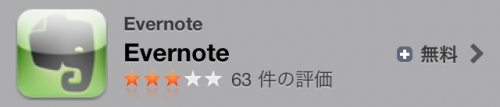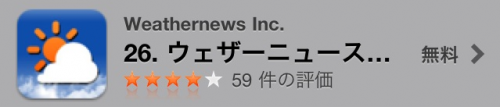iPhone
Blogトップ »
iPhone
2021年03月30日

久々の投稿になります。
先日、外出帰りに東川緑地公園を通り過ぎた際に、
美しい夜桜が目に入って来てロックオン♪されたので、直ぐさまUターンして写真を撮ってきました。
7分咲きという感じでしたが、月明かりと桜の共演という感じでとても美しかったです。
あいにく一眼レフを持ってなかったので、iPhone 12 proでの撮影となりましたが、ちょっといい感じに撮れたのでいくつかアップします。
現像もiPhone上で処理したぐらいで、ほぼ撮って出しという感じですが。
iPhoneでこれぐらいの絵が撮れると、わざわざデカい一眼持って出るのが億劫になりそうですね笑
2021年03月30日

夜の桜は、周辺の光に照らされて綺麗なものですね。
2021年03月30日

街灯に照らされたシルエットが、ダイナミックな臨場感を加えていい感じになりました。
2021年03月30日

最後の一枚は、月明かりと桜の共演です。
2012年03月06日
iPad3の発表が秒読みになっていますねぇ。
どんな仕様になるのかと巷ではいろいろ話題になっていますが、
大半の見方としては、デザインは現状維持で、Retinaディスプレイの採用とSiri機能の追加はテッパンのようです。
はたしてどうなることか、明後日の発表が楽しみなところですねw
さて、最近、私が使っている『iPhone4』が使い始めて1年半になることもあって、バッテリーの持ちが悪くなっていた(iOS5にしてから特に!)ので、巷で溢れているバッテリーメンテナンス以外の方法を模索してみることにした。
ちなみに、回復する前の現状としては、朝フル充電した状態で普通に使って、夜寝る前には20%台くらいまで減っている感じ。
これまでは、『BatteryDoctor』というメンテンスアプリを使ってサイクル充電をおこなったり、同アプリやネット上で出回っているバッテリーメンテナンスに関する情報を参考にして来たわけですが、実際には『劇的な効果』というようなものは感じられず、『まぁ、寿命だから仕方ねーかな・・』という結論に達していた訳です。
そこで、ある日ひとつの方法を試してみたいと思いたちまして、実際にやってみることに。
Apple社が公式にWEBでアナウンス
それは、Apple社が公式にWEBでアナウンスしている、『Apple Portables:コンピュータのバッテリーを調整して最適の状態にする』というTipsをiPhoneで試して見るという方法です。
http://support.apple.com/kb/HT1490?viewlocale=ja_JP&locale=ja_JP
このページで紹介されているバッテリー最適化Tipsは、私が持っているMacBookでも何度かやっていて、その効果のほどは実証済み。
同じリチウムイオンバッテリーのiPhoneで、これが全く通用しない訳はない!という仮説のもと、実験を行いました。
工程としては、以下の通りです。
やり方
1) まず、フル充電の状態から開始し、iPhoneのバッテリーを完全に使い切ります。
注:バッテリーが完全になくなると、自動でスリープ(ブラックアウトした状態)になりますので、この状態まで持って行きます。
↓
2) バッテリーが完全になくなったら、そのまま5時間以上放置します。
注:携帯を5時間完全に使わないとなると、寝る時間に合わせるしかないので、朝から調整してなるべく充電しないようにしたりなど工夫が必要です。
↓
3) 5時間以上経過したら充電ケーブルに繋いで、フル充電を行います。
注:この時なるべく満タンになるまでの時間を含めて4〜5時間以上繋ぎっぱなしにした方が良いと私は思う(ただしこれは確証はありません)
以上です。
少なくとも私のiPhoneは、これを行なったあと、丸一日普通に24時間使っても、40〜50%台は残るようになりました。感覚的には、購入したての使いはじめのころに戻ったような感覚です。
先のページでアナウンスされているとおり、こういうメンテナンスは定期的に行なった方が良いみたいですね。
他のiPhoneで試したわけではないので、個体差があるかもしれませんが、試してみる価値はあると思いますよ。^^
2010年10月31日
Coock Pad
一般のユーザーが登録した料理のレシピが、80万品以上データベース化されて検索できるクックパッド。
これも超有名どころですね。
季節毎の旬な素材から検索したり出来るので、日々の献立を考える主婦のひとは強い味方になりそう。
テレビなんかでも結構話題になっていたらしく、以前、近所のSOFTBANKSHOPに充電器の交換プログラムで行ったときに、 前にいた子供連れの30代くらいの主婦っぽい人が、『これでクックパッドって、本当に使えるんですね??』と、店員に執拗に聞いていたのを思い出した(笑)。
まぁ、PC版の『クックパッド』自体もレシピサイトとしてかなり有名なので、調理しながら手順を確認できるのは料理好きにはたまらない魅力なんだろうなと。
いちいち印刷しなくていいですしね。
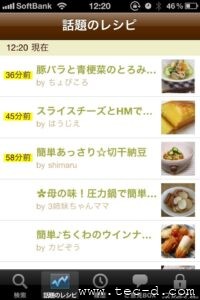
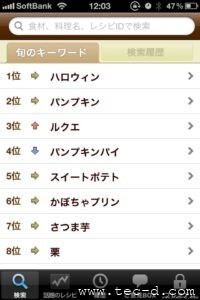
画面の大きいiPadのほうがもっと使いやすいかもですが。
個人的にはマイフォルダのお気に入り登録やなんかが、有料なのはちょっと『気にいらねえ』って感じですが(笑)。
まぁ、履歴 がログとして残るので、にわかユーザーとしては無料版でもそれほど不便はないです。
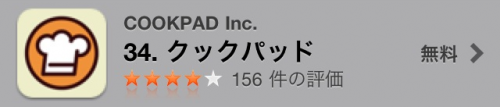
瞬間日記
140文字のつぶやき日記が書ける、日記アプリです。
書いた日記は時系列に保存されて、カレンダー表示や一覧表示で読み返すことが出来る。DLしてからずいぶんアップデートで機能追加され、記事毎に画像や動画・音声添付をしたり、PCへのバックアップや、データのインポート・アウトポートなどデータのやりとりも出来て至れり尽くせりです。
もちろん、日記アプリなのでパスワードロックも出来るので、他人に見られたくない秘密もガード出来て安心です(笑)。
なにより、日記を初めてもなかなか続けられないという人にはもってこいのアプリですね。
自分も三日坊主になりがちなタイプなんですが、なんとなく初めてかれこれもう7ヶ月続いています。
インターフェイスも簡単で、140文字ってのもお気楽感があっていいのかも知れません。
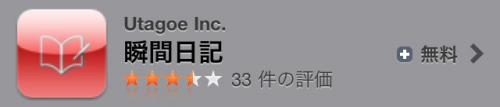
懐中電灯4G
いいですよ、これ。
半年に一回くらい、『入れといてよかった』みたいな(笑)。
特に、起動するとすぐ点灯するところがいいです。
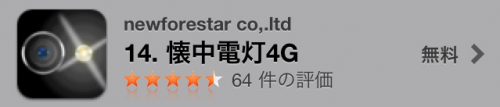
Q Calendar


iPhoneの待ち受け画面に設定するカレンダー画像を簡単に作成できるアプリです。
iPhoneのアルバムに保存してある、画像群から好きな物を選択して、その画像の上にカレンダーを貼り付け出来る。
レイアウトが決まったら、上の画像のプレビューをタッチでプレビューモードにして、iPhoneの『ホームボタン』と『起動ボタン』を同時に押すと、画面のスクリーンショットがアルバムに保存されます。
これを、iPhoneの通常の設定画面から、壁紙として選択すればOK。
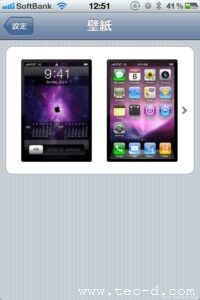
1ヶ月から6ヶ月まで、表示月数やレイアウトもかんたんに設定出来て、もうずーっと愛用しています。
おすすめです。
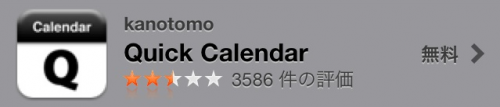
2010年10月17日

車の運転中や、手がふさがっている時に便利なハンズフリーで通話が出来る、iPhone4に対応したヘッドセットでとてもおすすめの物があるので紹介します。
『PLANTRONICS Voyager Pro』
という商品なんですが、自分はもう3G時代からかれこれ1年位使ってますが、とても満足しています。
実は、Bluetooth型のヘッドセットはこれが3代目。
その中からの経験で言えるのは、大抵市場で出回ってるBluetoothのヘッドセットは、相手の声はそこそこキレイに聞こえるんだけど、『こちらの声が相手にキレイに伝わらない』ケースが多いみたいですね。
これは、デザイン的な構造上でマイクの部分が口元から離れてしまうことが多いからだと思うんですが、『Voyager Pro』に関して言えばこの問題をクリアしているのが他の商品との大きな違いかと思われます。
実際以前使っていた物(あえて商品名は言いません)のケースでいうと、
ひとつめは9000円程度出した某有名メーカーの物で、これは相手の声がもの凄くクリアで、しかも超小型軽量タイプ。耳にかけていることすら忘れるくらいで、デザインも良くて目立ちすぎず買ったときは良かったのですが、使っているうちに実は自分の声が相手に、キレイに聞こえていなかったことが判明。
『なんか最近ブツブツ声が途切れることがあるよね?』
『ちょっと声が小さくて聞こえづらいけど?』
といった、苦情?が何度かあって使わなくなった。
2つ目に買ったのは、結構安めでAmazonでは高評価だった物で、これは相手の電話機(固定電話や携帯のキャリア)によって、良い時があったり、聞こえづらい時があったりでやっぱり使わなくなった。
いま一生懸命しゃべっていることが、相手に伝わっているかどうか分からないというのは凄いストレスですよね。
で、結局行き着いたのがこの『Voyager Pro』なんですよね。
これの良いところは、
◎相手の声がクリアに聞こえる
◎自分の声もクリアに聞こえるらしい(iPhone4に搭載されているノイズキャンセリングマイクも付いています)
◎マイク部分が長いので、口元に近く話していて安心感がある。
◎耐久性のありそうなタフなボディ
◎充電の持ちが良い
◎耳にしっかりかけられるので、少々動いてもずれない
今のiPhone4では言われたことありませんが、以前の3Gのころは、このヘッドセットを付けていた方が声がクリアに聞こえるねと言われたほどです。
値段も長く使えることを考えると、『お手頃』と言えなくもありません。
逆に悪いところは、
◎大きいくて目立つ
くらいでしょうか。でもマイク部分が上下に可動するので、使わない時は上に跳ね上げておくと結構目立ちません。
おすすめです。
PLANTRONICS Voyager Pro
自分が買ったときはまだ出てなかったんですが、『Voyager Pro』よりデザイン性に優れた『DISCOVERY975』も最近気になります。
買った人いたらコメントで教えて〜。
PLANTRONICS DISCOVERY975
2010年10月14日
Calc
計算機アプリの『Calc』です。
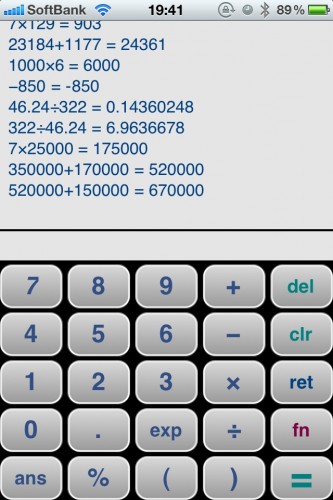
上の画像のように、計算した軌跡をログとして記録して行ってくれるので、思考しながら計算をするときなどメモ取る必要がなくなりとても便利です。
自分なんかは、手元に本物の計算機があるのにわざわざiPhoneでこのアプリを立ち上げる時もあるくらい重宝してます。
他にも『FusionCalc』という少し似た機能の計算機アプリもありますので、そっちが好きな人もいるかもしれません。
自分の用途に応じて使ってみてはいかがでしょうか?
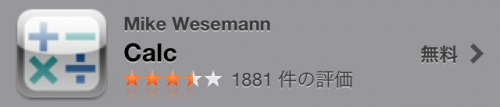
産経新聞
これはそのまんま、産経新聞の紙面をiPhone上で読むことが出来るアプリです。
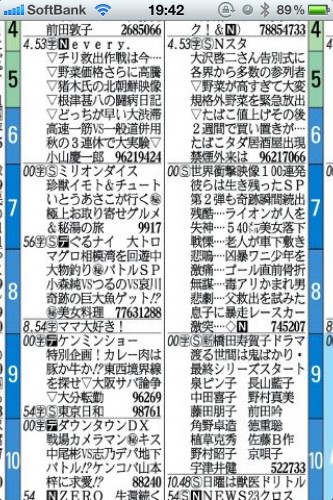
3Gの頃から愛用していて、主に外で一人で飯食う時とかによく使いますね。
つい最近、新聞を試しに止めてみたんですが、自分の場合はまったく不自由なかったです。
月々3,007円浮きました(笑)。
まぁ、このアプリなかったらたぶん 止めてないと思います。
ちなみにiPad版は有料だそうです。
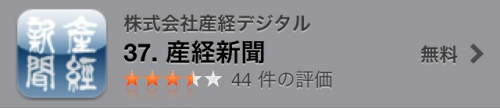
Google Earth
これも有名どころで、Google EarthのiPhone版ですね。
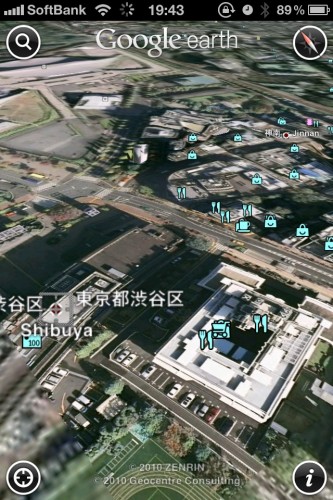
主に、ひとにiPhoneを見せびらかすときに使ってます(笑)。
『うわー、すごーい!』みたいな。
(2本指でスワイプすると上の画像のように角度が変わるって知ってます?)
3Gだとロードが時間かかってイライラするので、Wi−Fiの繋がるとこで見せびらかしましょう。
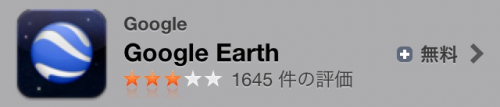
2010年10月04日
3G時代からiPhoneを使い始めて丸2年以上(2年と2ヶ月)経った。
自分にとってiPhoneは、
生活の中の『ちょっとした時間』を満たしてくれる。
仕事を効率的にする手伝いをしてくれる。
健康を管理してくれる。
いろんな事を記録してくれる。
世界を広げてくれる。
問題や疑問を解消してくれる。
と、ちょっと考えただけでいくつもメリットが出てきてキリがないくらいに、大事な存在になっている。
この多くは、App Storeでダウンロードするアプリによるところが大きいんだれども、今日はこれまで使った中で『これはイイ!』と素直に感じ、しかも無料でダウンロード出来るものに絞り込んで紹介しようと思います。
また、今回取り上げる基準として、
DLしてから一ヶ月以上経っても、
しょっちゅう立ち上げている無料アプリ。
というように、話題性だけの一過性のものではなく、あくまでも実用的という条件で選んだので、ホントの意味で『使えるアプリ』だけに絞り込まれていると思います。ざっと数えただけで15以上あり、書くのに時間がかかるので、ちょっとずつ数回に分けて紹介しようと思います。
結構有名なものが多いので、知っている人も多いんじゃないかなって思いますが、まだの人はとにかく無料ですからとりあえず使ってみてはどうでしょうか?
DropBox
自分の場合は、主に業務で使っている『Drop Box』という、MacやWindowsとハードディスク上の『フォルダ』を共有するためのアプリ。例えば、パソコン上で進行中のファイルを、DropBoxのフォルダにただ保存しておくだけで、他のPCだろうがiPhoneだろうが、いつでも取り出して編集したり、閲覧することが出来る。
もちろん、他のパソコンで編集したファイルはその場で保存され、同期されるので、常に最新のファイルとして管理出来るという訳です。
もう使い出したら、必ず欠かせないツールになってしまいますよ。
1GBまで無料で使えます。
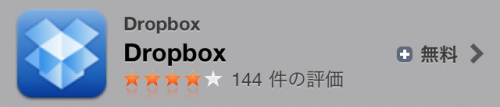
Evernote
これも超有名なアプリ。
すこしDropBoxとかぶってる様ですが、似て非なる部分があり、その使い勝手がたまらなく便利です。
自分は主に、メモアプリとして使用しています。
メモといっても、テキストだけではなく、このEvernoteは『画像(カメラとアルバム)』『音声』『テキスト』として、すべての情報をEvernote内でファイル化し、データベース化して、さらにそれを複数のPCでリアルタイムで同期できます。
もう、手放せません・・・。
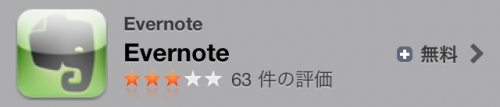
WeatherNews
このウェザーニュースは、天気予報アプリとしてはもう120%の実力ですね。
最初の頃から使い勝手がよく使ってたんですが、この2年でどんどん進化して、至れり尽くせりの天気予報アプリになりました。『市町村単位(ピンポイント検索で表示)』で1時間刻み〜3時間刻み〜1週間分の天気予報を表示はもちろん、地域や表示モードをMyスクリーンにチャンネルとして登録したり、雨雲レーダー(これがスゴク便利!)で、現時点から5時間後までの雨雲の動きをシュミレートしてくれるので、雨の降る確率をビジュアル的に予測出来たりと、天気に関するおよそすべての情報がこれだけで手に入ります。
また、リアルタイムで全国各地の天気レポーター(一般ユーザー)の声が写真付きでどんどん更新されていく。
凄すぎですよ、これ。
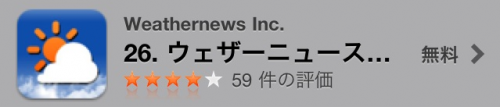
まずはこの3つ、定番のアプリといっても過言じゃないと思いますが、まだの人はぜひ使ってみて下さい。
2010年08月21日
iPhone4用のストラップアタッチメント『NETSUKE』を購入してみた。
2年前に、Docomoからのキャリア変更でiPhone3Gにして依頼、ケータイ + ストラップというゴールデンコンビからご無沙汰だったので、
この『NETSUKE』という商品を見て、
こ、これはっ!
という感じで、ふと我に帰ると『ご注文を確定』というボタンを押し終わっていた(笑)。
というわけで、レビューをしてみる。
メール便配送を希望したので、郵便受けに届いていた。
その封筒に入っていたパッケージがこれ。

商品自体が小さいので、パッケージもコンパクト。
専用のねじとドライバーが一緒に同梱されています。

本体ですね。

とりつけたところ。
正直あんまり高級感は感じませんが、小さいので自分的にはそれほど気になりません。
こういう精密ねじって、よく堅すぎてなめてしまうことがあるので、少し慎重になっていたんですが、思いの外かるーくはずれました。
やっぱり専用のドライバーってところがミソなんでしょう。
ちなみに、ドライバーは『大』と『小』があって、純正のねじを外す時が『小』で、ネツケを取り付ける方が『大』なんでお間違いなく。
人生もねじも、なめない方向でいきましょう。

気持ち心配していた、充電コネクターも問題なく装着OK。
まぁ、これが付かなかったら返却もんですね。

で、
いちばん心配していた、BELKIN製の車載用ホルダーも問題なく装着できました。
肝心のストラップは、以前持っていたのを捨ててしまったので、近々買いに行こうと思いますが、これで2年ぶりにストラッパーに返り咲くことができて満足です。
(余談ですが、上の写真で写っている『BELKIN』の車載用ホルダーもとてもお薦めです。注:写真はFMトランスミッターの付いていないモデル)
先日レポートした、『INCASE SNAP CASE IPHONE 4』もすっかり愛用中で、今回の『NETSUKE』とのコラボレーションで、自分的iPhone4の外装はほぼ完成型という感じですね。
▼NETSUKEの詳細は以下のページをどうぞ。
[iPhone4専用]NETSUKE
▼BELKINの車載用ホルダーはこちら。
BELKIN iPhone対応FMトランスミッター車載ホルダー
今度は、お薦めアプリなんかも紹介しようと思います。
2010年08月12日
iPhone4ネタが続きますが。
Appleの無償『iPhone 4ケースプログラム』で申し込んだ、ケースが昨日届いた。

申し込んだのが、7月25日で発送の連絡が来たのが8月7日。
で、届いたのが11日の昨日と言うことで、ずいぶんとのんびりした感じです。
注文したのは、『INCASE SNAP CASE IPHONE 4』のクリアタイプで、AppStoreから吸い取った専用のアプリからiPhone4での申込み。
配送はクロネコのメール便で、郵便受けに届いていた。
というわけで早速開封してみる。
 [これが外箱の写真]
[これが外箱の写真]
うわっ、アップルマークの所にメーカーのマークが!?
と思いきや、これは中の紙パッケージに印刷されたものだった。
 [中身を出したところ]
[中身を出したところ]
本体と一緒に簡単なスタンドが付属している。
 [iPhone4に取り付けたところ]
[iPhone4に取り付けたところ]
 [スタンドに立てたところ]
[スタンドに立てたところ]
 [別の角度から]
[別の角度から]
感想としては、フィット感はそれなりですが、これまで使用していた『TUNEWEAR iPhone4用ソフトケース SOFTSHELL for iPhone 4 スモーク』 と比べると、一体感はそれほどでもない。
というか、『TUNEWEAR iPhone4用ソフトケース』の装着感が良すぎるのかもしれませんが。
 [TUNEWEAR iPhone4用ソフトケース
[TUNEWEAR iPhone4用ソフトケース ]
]
これはシリコンっぽいソフトケースで摩擦係数が高いためなんだろうけど、『TUNEWEAR iPhone4用ソフトケース』はホントに純正仕様と思わせるようなフィット感があって、iPhone4は実際滑りやすくて、持ったとき少し不安感があるんですが、これは完全に解消されるのが気に入ってた。
ただ、若干肉厚でiPhone4が一回り大きくなっちゃうんで、ベルトフォルダーに収まりづらい。
それにくらべると、『INCASE SNAP CASE IPHONE 4』の方は、見たとおり上下の部分はカバーがないのと、硬質プラスチック製のため薄くて大きさの不満はそれほど感じられない。
おまけに今回クリアタイプにしたので、iPhone4のデザインを損なうことなく、本体を保護出来る。
これはポイント大きいですね。
ひとつ不満があるとするなら、背面側に手の指紋が付きやすく汚れやすいというところでしょうか。
まぁ、言っても『タダ』ですから、Appleさんに感謝感謝です。
2010年07月26日
Autodesk Mayaという、映画制作現場とかでプロが使っている3D映像制作ツールのiPhone及びiPad版が明日リリースされるらしい。
まぁフルバージョンと比べればその機能については比較するまでもないんだろうけど、この映像を見てちょっと面白かったので紹介しておきます。
なんか、まったく初めて見る映像っていうのは、ストレスで疲れた脳をリフレッシュさせる効能があるんじゃなかろうか?
まさに、今日この映像を見て気分転換になった気がする。
ここ最近のこういったマルチタッチ系デバイスの特性をうまく利用したソフトウェアのユーザーインターフェイスから得られる感覚は、新しい体験という感じで、たぶん凝り固まってしまった脳に良い刺激になって、発想力やなんかを鍛えるのにもいいかもしれないなぁ、とか。
2008年12月19日
ネットでiPhoneの手作りスタンドの記事をみつけて早速試してみた。
市販のもので、グッとくるものがなかったのでとりあえずって感じで作ってみたのだけど、結構いい感じになったので紹介してみる。
(ちなみに製作時間はたったの10分程)
▼元の情報はココ
http://gigazine.net/index.php?/news/comments/20081211_diy_iphone_stand/
▼これが『TEC-DオリジナルiPhone Stand(笑)』の出来上がり画像だ。

作り方はかんたんで、情報もとで公開されている通り、市販のクリップ(大きめと小さめを一個ずつ)を組み合わせて、簡易スタンドにする。
ちなみに今回使用したクリップのサイズは、大が挟口42mmで小が25mmのもの。
大の方はこれ以下だと安定しないので、実際に作るときには気を付けてください。
でもこれだけだと余りにも粗末で安定感がないので、iPhoneに直接触れる部分にクッション性と安定感を増すために、車のダッシュボードの滑り止めで市販されている滑り止めシート(正式名はわすれた)をカットしてボンドで貼り付けてみた。

▼ポイントは情報もとと違い、取っ手の挟み方を片方だけにして、もう一方を大きなクリップとクロスさせ赤丸の角度を固定することで、縦置きした時の安定感が増している。

▼以下が実際にiPhoneを設置した画像

▼縦置きにも対応(思いの外安定感があります)